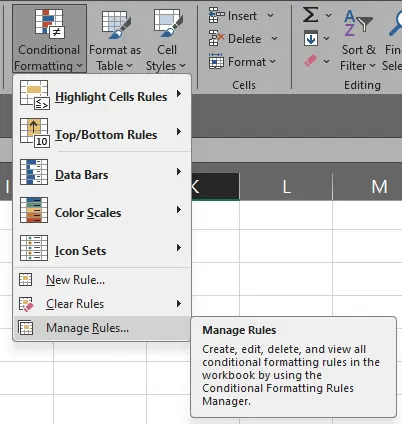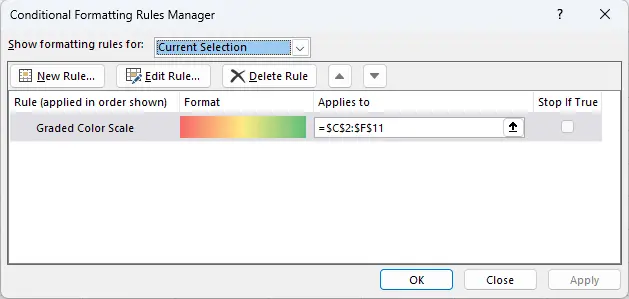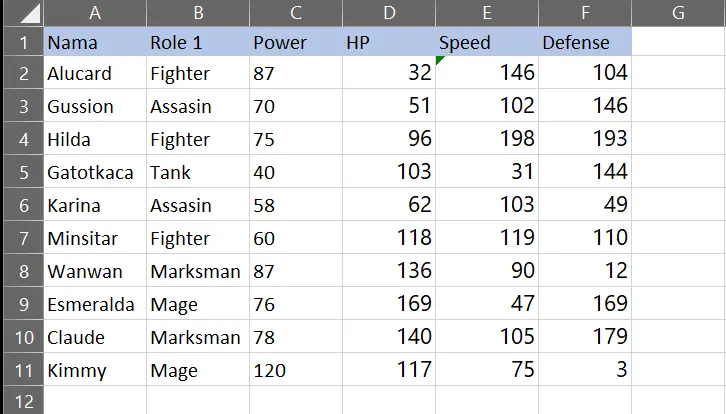Mengelola dan Menghapus Aturan Pemformatan Bersyarat di Excel
Excel menyediakan fitur Hapus Aturan dan Kelola Aturan untuk memudahkan pengguna dalam mengelola serta menghapus aturan pemformatan bersyarat yang diterapkan pada sel atau rentang data. Fitur ini sangat bermanfaat untuk memastikan data tetap rapi dan relevan sesuai kebutuhan analisis.
Berikut adalah tampilan menu Hapus Aturan (Clear Rules) pada Conditional Formatting:
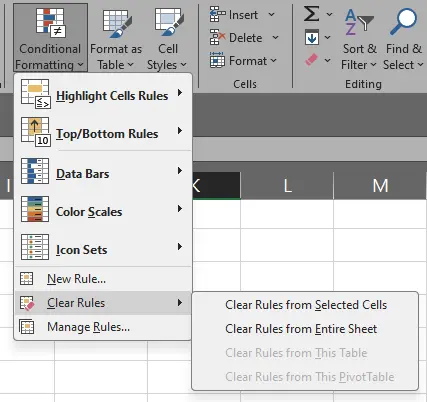
Anda dapat menghapus semua aturan dari rentang sel yang dipilih atau dari seluruh lembar kerja menggunakan opsi Hapus Aturan pada menu Conditional Formatting.
Contoh Pengelolaan Aturan Pemformatan Bersyarat
Fitur Kelola Aturan (Manage Rules) memungkinkan Anda untuk melihat, mengatur, dan menghapus aturan pemformatan bersyarat yang telah diterapkan.
Silakan klik tombol berikut untuk mengunduh file Excel contoh dan mencoba pengelolaan aturan secara langsung:
Langkah-langkah Menghapus Aturan Skala Warna dari Excel
- Pilih rentang sel
C2:F11yang akan dihapus aturan pemformatan bersyaratnya.
- Pilih menu Kelola Aturan dari Conditional Formatting
 pada ribbon Home.
pada ribbon Home.
- Kotak dialog Conditional Formatting Rules Manager akan muncul di sisi kanan spreadsheet, menampilkan semua aturan aktif pada rentang yang dipilih.

Kotak dialog ini akan memperlihatkan aturan yang berlaku beserta area sel yang diterapkan, misalnya
C2:F11.Catatan: Di Excel versi browser, fitur pengelolaan hanya terbatas pada menghapus aturan pemformatan. - Klik ikon Silang (X) untuk menghapus aturan tertentu dari daftar.

Sekarang, rentang sel tersebut sudah tidak memiliki pemformatan bersyarat apa pun.

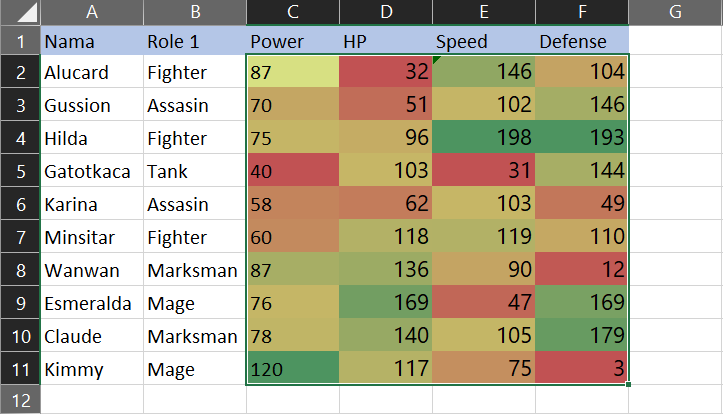
 pada ribbon Home.
pada ribbon Home.